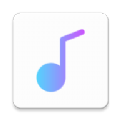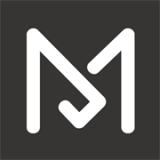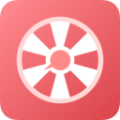电脑如何免费升级至win10
2024-11-27 14:38:07来源:n88game编辑:佚名
随着科技的不断进步,windows操作系统也在不断迭代更新。对于许多还在使用win7系统的用户来说,升级到win10无疑能带来更好的性能和更多的功能。那么,如何在不花费额外费用的情况下,将电脑从win7升级到win10呢?以下是几种常见且实用的方法。
方法一:利用windows更新功能
这是最直接且省心的方法,适用于绝大多数windows用户。首先,确保你的win7系统是正版且已激活,并且电脑硬件配置能够支持win10系统的运行(建议内存4gb及以上,存储空间至少20gb)。同时,整个升级过程需要联网下载更新包,因此请确保电脑能够稳定连接到互联网。
1. 点击win7系统桌面左下角的“开始”按钮,选择“控制面板”。
2. 在控制面板界面中,找到并点击“系统和安全”选项。
3. 在系统安全列表中,找到并点击“windows update”选项。
4. 进入windows update界面后,点击左侧的“检查更新”按钮。系统会自动检测当前可用的更新,包括win10的升级提示。
5. 当系统检测到win10的升级提示后,点击“安装”按钮,系统就会开始下载并安装win10的更新包。整个过程可能需要一段时间,具体时间取决于网络速度和电脑性能。

6. 在安装过程中,电脑可能会多次重启。请耐心等待,直到系统完全安装好并自动重启进入win10的登录界面。

方法二:使用在线电脑重装系统软件
这种方法适用于想要更灵活选择win10版本的用户。你需要先下载并安装一款信誉好、用户评价高的重装系统软件。
1. 在开始安装系统前,禁用防火墙和安全软件,并做好重要数据的备份工作。
2. 点击软件中的“立即重装”按钮,启动重装流程。
3. 根据你的电脑配置和性能需求,从提供的多个windows 10版本中选择一个最适合的版本。有选择地考虑32位或64位系统,以及家庭版或专业版。
4. 在准备重装的阶段,你可以选择是否需要预装一些基础性软件,以节省安装完成后的手动安装时间。
5. 点击“开始安装”前,再次确认已备份重要文档和数据。
6. 系统会下载所有必要资源并开始部署,这一过程需要一定时间,取决于网络速度和文件大小。
7. 部署完成后,电脑将进入重启倒计时。在重启过程中,选择进入重装软件提供的pe环境。
8. 在pe环境中,重装软件会自动执行windows 10安装操作,你无需进行任何操作,等待安装完成即可。
方法三:使用官方iso镜像文件升级
如果你需要更多的灵活性或者网络条件不稳定,可以选择下载官方提供的windows iso镜像文件来手动升级。
1. 访问microsoft官网的“下载windows 10磁盘映像 (iso)”页面获取最新版的系统镜像。
2. 下载后,使用如rufus或windows usb/dvd download tool等工具将iso文件刻录到usb闪存盘,制作成启动盘。
3. 插入usb启动盘到电脑,重启电脑并在bios中设置从usb启动。
4. 按照安装向导的提示进行全新安装或就地升级,选择保留个人文件和应用的选项可以实现无缝升级。
方法四:使用media creation tool
微软还提供了media creation tool这一官方工具,简化了iso文件下载及创建安装媒介的过程。
1. 下载media creation tool并运行。
2. 在工具内选择“立即升级这台电脑”或“为另一台电脑创建安装介质”。
3. 遵循向导指引,工具将自动下载最新版本的windows并指导你完成升级步骤。
无论你选择哪种方法,都务必在升级前备份重要数据,并确保满足新系统的硬件要求。定期检查和执行windows系统升级,不仅能够享受新功能和更好的兼容性,更能有效抵御潜在的安全威胁,让你的计算机始终保持最佳状态。